word表格里的行间距怎么调
更新时间:2023-12-31 10:09:25作者:xiaoliu
在使用Microsoft Word编辑表格时,我们经常会遇到调整行间距的需求,调整行高可以使表格更美观,也能提高文档的可读性。在Word中,调整行高非常简便。只需选中需要调整的行或整个表格,然后在菜单栏中找到布局选项,点击行高就可以手动输入或选择合适的行高数值。还可以通过拖动行边界来调整行高。无论是调整单一行还是整个表格的行高,都可以根据具体需要来灵活操作。通过熟练掌握这些调整行高的技巧,我们可以轻松地使Word表格更加美观、整齐。
操作方法:
1.方法一:先将表格中文字连同文档其他部分文字一同选中,单击右键,选择【段落】,如图所示。
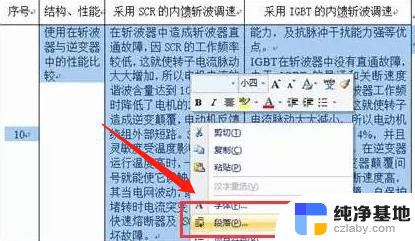
2.然后,在弹出的对话框中找到间距那一栏的行距进行设置,例如设置为1.5倍,如图所示。
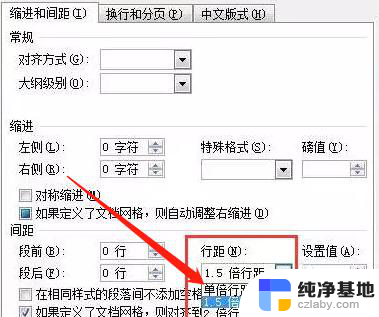
3.点击【确定】后将会看到效果,现在看起来比当初协调了,如图所示。
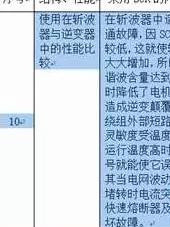
4.方法二:在表格后插入一个回车,然后将表格内容连同回车符一同选中。右键单击,选择【段落】,如图所示。

5.在弹出的对话框中找到间距那一栏的行距进行设置,在下拉选项中选择【固定值】。在【设置值】中输入数值,如图所示。
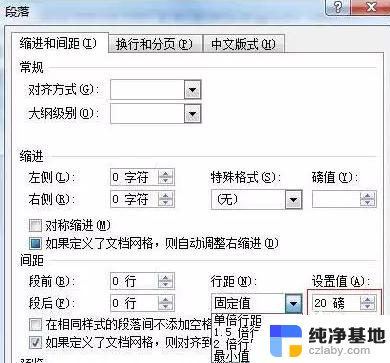
6.确定后可看到,表格中内容看起来仍然比较协调。这在需要对表格高度进行调整而又不更改表格中内容时很有用 ,最后删除刚才插入的回车符即可。如图所示。
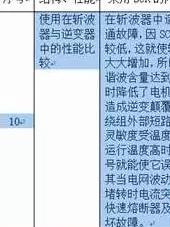
以上是有关如何调整Word表格中的行间距的全部内容,如果您遇到这种情况,您可以按照以上方法解决,希望这能对您有所帮助。
- 上一篇: 电脑连接的音箱没有声音是什么原因
- 下一篇: 图层面板打开快捷键
word表格里的行间距怎么调相关教程
-
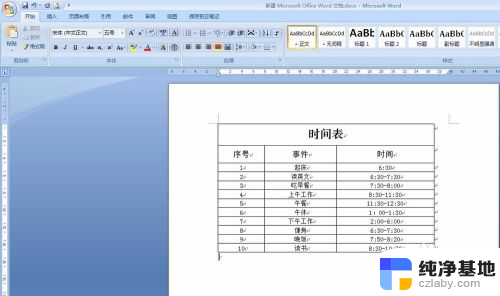 word表格怎么调字间距
word表格怎么调字间距2024-01-10
-
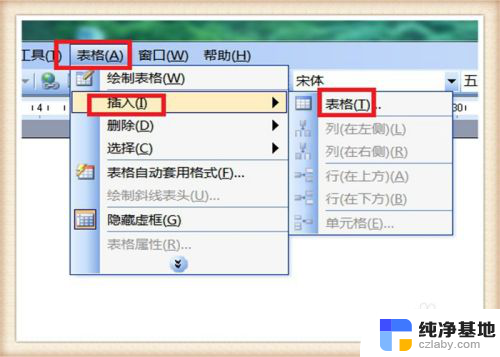 word文档表格怎么调行距
word文档表格怎么调行距2023-12-24
-
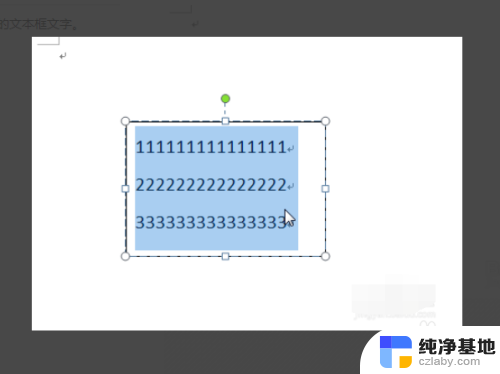 word文本框里文字怎么调行距
word文本框里文字怎么调行距2023-11-14
-
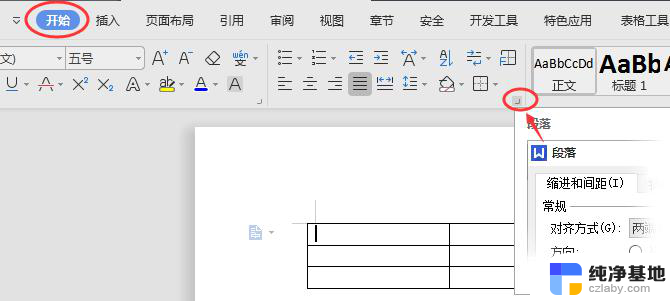 wps表格内行间距
wps表格内行间距2024-04-13
电脑教程推荐